Não podemos negar a popularidade do Skype. Esta plataforma tem milhões de usuários ativos em todo o mundo. É uma das ferramentas de comunicação mais utilizadas, pois é compatível com diversos dispositivos – PCs ou celulares. Se você já o utiliza e se pergunta se pode gravar chamadas do Skype Ou como você pode fazer isso, a leitura do conteúdo deste post irá te ajudar.
De fato, seria ótimo se pudéssemos gravar chamadas e reuniões importantes realizadas pelo Skype para assisti-las novamente mais tarde. Ao explorar cada seção deste artigo, você encontrará as informações que tanto deseja. Então, vamos começar!
Conteúdo: Parte 1. É possível gravar uma chamada no Skype?Parte 2. Como gravar chamadas do Skype no Windows 10?Parte 3. Como gravar chamadas do Skype no iPhone?Parte 4. Gravador de chamadas do Skype no AndroidPerguntas frequentes sobre como gravar chamadas do Skype
Parte 1. É possível gravar uma chamada no Skype?
Você talvez não saiba, mas o Skype possui uma função de gravação integrada. Com esse recurso, você pode gravar facilmente chamadas do Skype, desde que... tenha o aplicativo no seu dispositivo e uma conexão de internet estável. É gratuito e fácil de usar. Para utilizar esta função, siga o guia abaixo.
- Abra o aplicativo Skype e inicie uma chamada. O recurso de gravação só ficará visível após o início da chamada.
- Agora você deverá ver a opção “Gravar”. Pressione-a para iniciar o processo de gravação.
- Enquanto a gravação estiver em andamento, você poderá acompanhar o progresso e os outros participantes também serão notificados. É possível conversar ou compartilhar a tela durante a gravação. Apenas as atividades da webcam e o áudio serão capturados. Não se preocupe com o chat, pois ele não será gravado. No entanto, se você compartilhar sua tela durante a gravação, ela será gravada. Ao terminar, pressione o mesmo botão novamente para finalizar. Sair da chamada também encerrará a gravação automaticamente. Este é o último passo para gravar chamadas do Skype usando o recurso integrado do aplicativo.
- A gravação será carregada automaticamente no chat onde a chamada ocorreu. Ela deverá estar visível em até 30 dias. Para salvá-la localmente em seu dispositivo, basta clicar com o botão direito do mouse no vídeo ou pressionar o ícone de três pontos para ver mais opções.
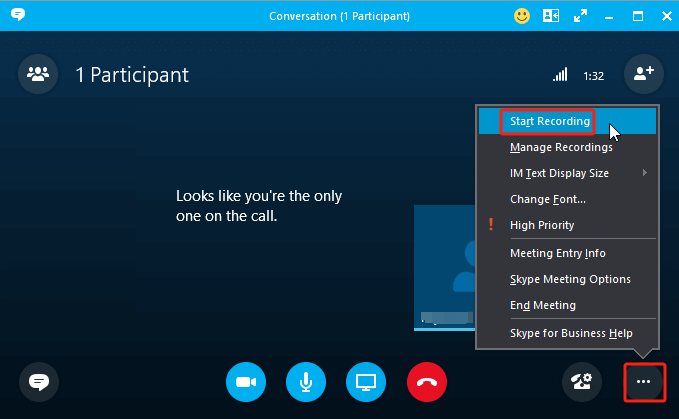
Parte 2. Como gravar chamadas do Skype no Windows 10?
A maioria dos usuários de PC provavelmente está interessada em saber como gravar chamadas do Skype sem usar o recurso de gravação integrado do aplicativo. Temos duas opções para compartilhar aqui.
Gravador de tela iMyMac
Uma ferramenta profissional como a Gravador de tela iMyMac É um aplicativo confiável para atender às necessidades de gravação de tela. Ele também oferece suporte a gravação de áudio ao mesmo tempoÉ compatível com os sistemas operacionais Windows e Mac, portanto, instalá-lo em seu computador não será problema algum.
Obtenha uma avaliação gratuita agora! Mac normal Mac da série M Obtenha uma avaliação gratuita agora!
Para usar este recurso ao gravar chamadas do Skype, siga as instruções abaixo.
- Instale esta ferramenta profissional no seu PC com Windows 10 e, na interface principal, selecione “Gravador de vídeo".
- Decida se deseja capturar apenas o tela ou inclua o Câmera Além disso, especifique a área de gravação a ser utilizada.
- Ajuste as configurações de áudio de acordo com sua preferência e decida o tipo de som que deseja capturar.
- Para finalmente gravar chamadas do Skype usando esta ferramenta, toque em “Iniciar gravaçãomenu. Ao terminar, clique em “Parar gravação”.

Existem outras funções e botões disponíveis que os usuários podem utilizar – para reiniciar, pausar, ativar a webcam quando necessário, tirar capturas de tela e muito mais. Menus de edição e botões para anotações em tempo real também estão disponíveis.
Barra de jogos do Xbox
Além de um aplicativo profissional, os PCs com Windows 10 também possuem uma ferramenta de gravação integrada: a Barra de Jogos do Xbox. É claro que ela pode ser usada para gravar chamadas do Skype. Basta seguir os passos abaixo.
- Assim que a chamada do Skype começar, abra a Barra de Jogos pressionando as teclas “Windows” + “G”.
- Para iniciar a gravação, pressione o menu “Gravar”. Como alternativa, você também pode pressionar as teclas “Win” + “Alt” + “R” simultaneamente.
- Para finalizar a gravação, basta tocar no mesmo botão novamente.

Parte 3. Como gravar chamadas do Skype no iPhone?
Para gravar chamadas do Skype usando um iPhone, você pode utilizar a função de gravação de tela integrada. Certifique-se de que o recurso "Gravação de Tela" esteja ativado e adicionado à "Central de Controle". A seguir, um tutorial para sua referência.
- Procure o ícone "Gravação de tela" no "Painel de Controle" e toque nele.
- Assim que a chamada do Skype começar, ela será gravada. Para encerrar, pressione o mesmo ícone novamente.
- A gravação deve estar localizada no menu “Fotos” do seu iPhone.
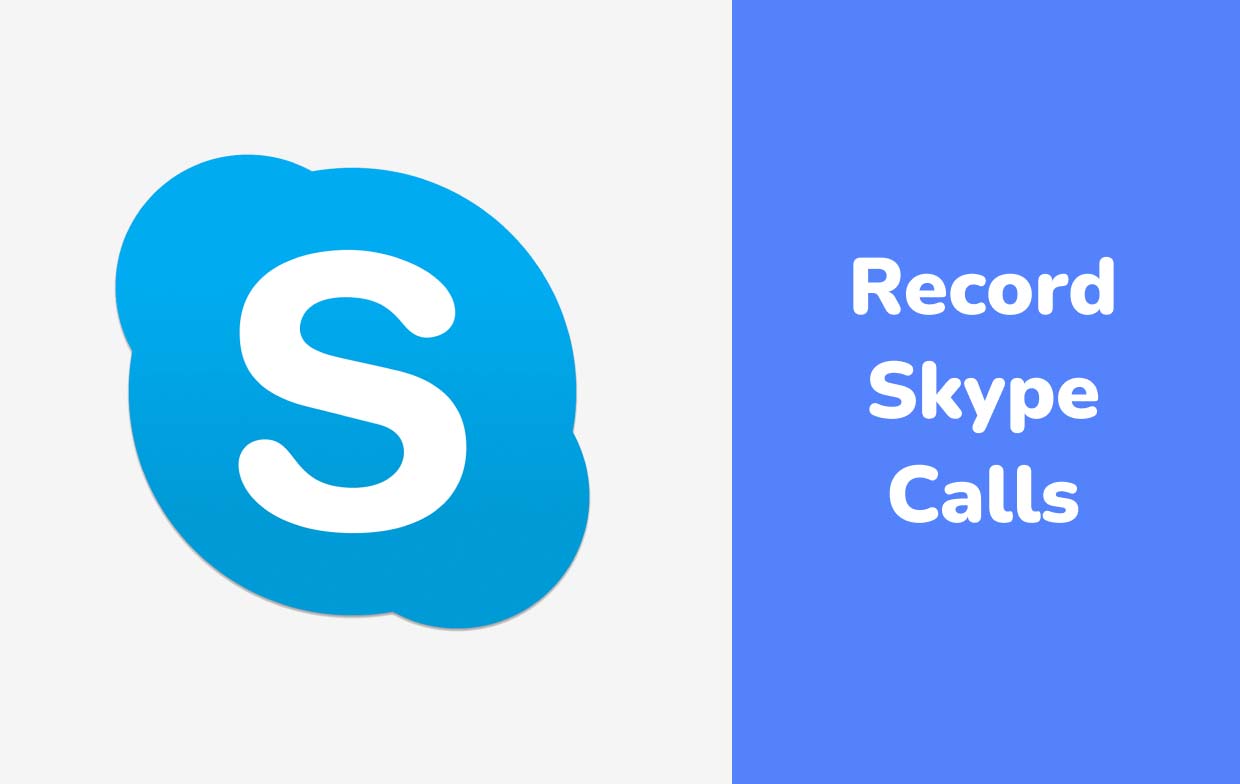
Parte 4. Gravador de chamadas do Skype no Android
É claro que os usuários do Android também ficariam curiosos para saber como gravar chamadas do Skype em seus dispositivos. Felizmente, uma ferramenta como o "Mobizen Screen Recorder" pode ser usada para isso.
- Instale o aplicativo mencionado. no seu dispositivo Android.
- Após abrir o aplicativo, procure a função “Gravar” e pressione-a para iniciar a gravação.
- Acesse o aplicativo Skype e participe da chamada que deseja gravar.
- Pressione “Parar” quando terminar.
- A gravação da chamada do Skype pode ser acessada através do controle flutuante deste gravador.
Perguntas frequentes sobre como gravar chamadas do Skype
- É legal gravar uma chamada do Skype?
A legalidade de gravar chamadas do Skype varia dependendo da localização. No entanto, se você não se importar que os participantes saibam que a gravação está sendo feita, então pode avisá-los.
- É possível gravar vídeos no Skype gratuitamente?
Felizmente, o Skype possui um recurso de gravação integrado que qualquer pessoa pode usar gratuitamente.
- Alguém pode gravar o Skype sem você saber?
Claro! Existem várias ferramentas que podem ser usadas para gravar chamadas do Skype sem que os participantes saibam! Uma das melhores ferramentas, e bastante utilizada, é o iMyMac Screen Recorder.
- Para onde vão as gravações das chamadas do Skype?



